導讀跟大家講解下有關如何利用ps制作彩色光盤,相信小伙伴們對這個話題應該也很關注吧,現在就為小伙伴們說說如何利用ps制作彩色光盤,小編也收
跟大家講解下有關如何利用ps制作彩色光盤,相信小伙伴們對這個話題應該也很關注吧,現在就為小伙伴們說說如何利用ps制作彩色光盤,小編也收集到了有關如何利用ps制作彩色光盤的相關資料,希望大家看到了會喜歡。

打開ps,新建一個10x10cm,分辨率為150的文件,如圖所示:
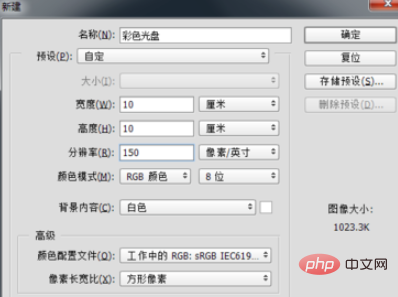
新建一個圖層,選擇橢圓選框工具,按住Shift+Alt鍵繪制出一個圓形選區,如圖所示:
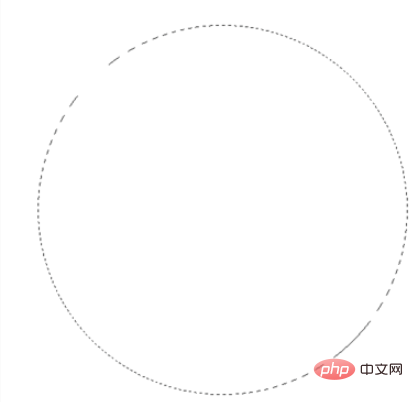
按Ctrl+R顯示標尺,拖出兩條標尺線,定位出圓心(即為兩條標尺線相交處),如圖所示:
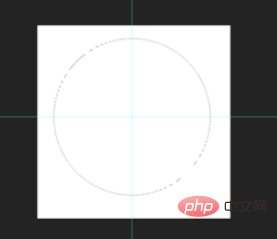
選擇漸變工具,在屬性欄選擇“角度漸變”,至于填充顏色就選擇自己喜歡的就可以,如圖所示:

設置好漸變工具的屬性后,就在選區中心點按住鼠標左鍵向外拖動,然后松開鼠標填充選取顏色。如圖所示:
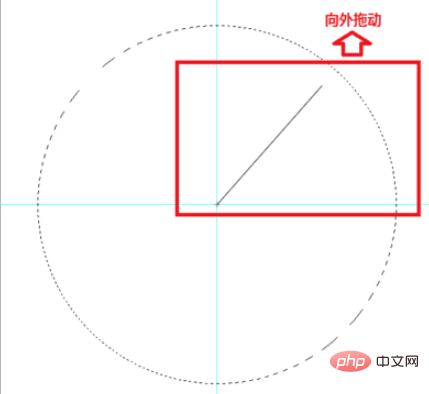
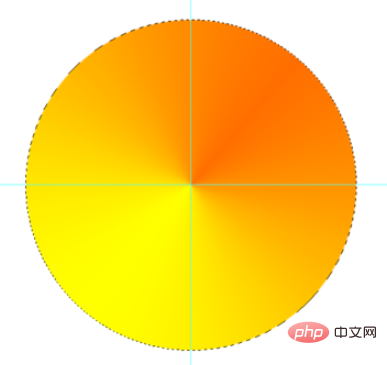
按Ctrl+D取消選區,選擇橢圓選框工具,以兩條標尺線相交處為中心點,按住Shift+Alt鍵繪制出一個圓形選區,然后再按Delete鍵刪除選區內容,再按Ctrl+D取消選區,按Ctrl+; 鍵取消標尺線,按Ctrl+R取消標尺,至此,彩色光盤完成。
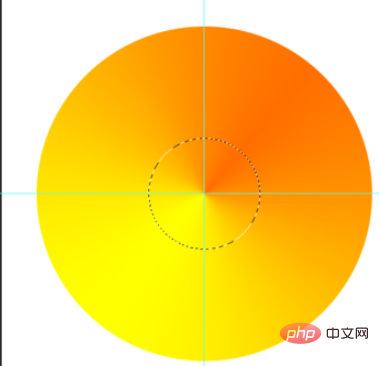
最終效果,如圖所示:

相關文章教程推薦:ps教程
以上就是如何利用ps制作彩色光盤的詳細內容,更多請關注php中文網其它相關文章!
來源:php中文網